
إضافة حدود ومساطر (سطور) في إصدار Numbers لـ iCloud
يمكنك إضافة مسطرة (سطر) مصمتة أو متقطعة أو منقوطة أعلى فقرة أو أسفلها في مربع نص أو شكل.
ملاحظة: إذا كان النص في خلية جدول، يمكنك إضافة حد حول الخلية. انظر إضافة حدود أو خطوط شبكة.
إضافة حد أو مسطرة
انتقل إلى Numbers لـ iCloud
 ، ثم سجل الدخول إلى حساب Apple (إذا لزم الأمر).
، ثم سجل الدخول إلى حساب Apple (إذا لزم الأمر).في جدول البيانات، انقر على سطر فارغ أو فقرة، أو حدد عدة فقرات تريد إضافة حد أو مسطرة إليها.
في الشريط الجانبي "التنسيق"
 الشريط الجانبي، انقر على الزر "تخطيط" بالقرب من الجزء العلوي.
الشريط الجانبي، انقر على الزر "تخطيط" بالقرب من الجزء العلوي.حدد خانة اختيار "حدود الفقرة"، ثم انقر على القائمة المنبثقة أسفل خانة الاختيار واختر نمط السطر.
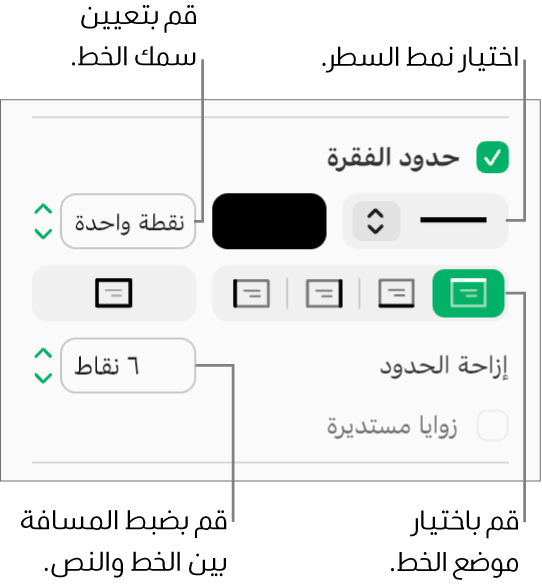
قم بأي مما يلي:
إضافة سطر واحد أو أكثر: انقر على أزرار الموضع العلوية أو السفلية (أسفل القائمة المنبثقة لنمط السطر وعلبة الألوان).
اختيار سُمك السطر: انقر على الأسهم لحقل القيمة الموجود بجوار علبة الألوان (أو اكتب عددًا في الحقل).
اختيار لون السطر: انقر على علبة الألوان، ثم اختر لونًا. للاختيار من مجموعة ألوان أكبر، انقر على "المزيد" أو "مخصص"، ثم حدد خياراتك.
اختيار مقدار المسافة الخالية بين السطر أو الحد والنص: انقر على أسهم الإزاحة.
إزالة حد أو مسطرة
يمكن إنشاء الحدود والمساطر بطرق مختلفة، لذا إذا لم تكن متأكدًا من الكيفية التي تمت بها إضافة أحدها، يمكنك تجربة هذه الطرق لإزالته.
انتقل إلى Numbers لـ iCloud
 ، ثم سجل الدخول إلى حساب Apple (إذا لزم الأمر).
، ثم سجل الدخول إلى حساب Apple (إذا لزم الأمر).في جدول البيانات، انقر على الزر تخطيط بالقرب من الجزء العلوي في الشريط الجانبي "التنسيق"
 على اليسار.
على اليسار.قم بأحد ما يلي:
إذا كانت المسطرة موجودة أعلى سطر النص (أو السطر الفارغ) أو أسفله: فانقر على النص أعلى المسطرة أو أسفلها، أو على السطر الفارغ أعلى المسطرة أو أسفلها مباشرةً.
في حال ظهور المساطر أعلى عدة فقرات أو أسفلها: اسحب لتحديد كل شيء (نص أو سطور فارغة وما إلى ذلك) لديه مسطرة فوقه أو أسفله.
فألغِ تحديد خانة اختيار "حدود الفقرة".
إذا كانت خانة اختيار "حدود الفقرة" غير محددة، فتأكد من النقر أعلى المسطرة أو أسفلها مباشرةً.
ملاحظة: إذا كانت لديك مشكلة في إزالة حد أو مسطرة كما هو موضح أعلاه، فانقر عليها. إذا ظهرت مؤشرات التحديد، فهي في الواقع عبارة عن شكل عنصر، ويتعين عليك الضغط على مفتاح ⌦ الموجود على لوحة المفاتيح لإزالتها. (إذا رأيت علامة x صغيرة عند زوايا الشكل أو عند نهاية السطر، فهو مقفل. يتعين عليك إلغاء قفله قبل أن تتمكن من حذفه.)